 Win10卸载360安全桌面的操作方法: 1、按下“Win+X”组合键打开快捷菜单,点击“程序和功能”选项;
Win10卸载360安全桌面的操作方法: 1、按下“Win+X”组合键打开快捷菜单,点击“程序和功能”选项; 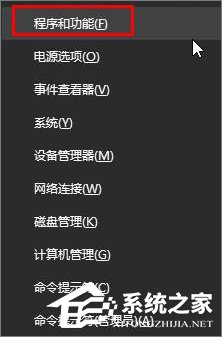 2、找到360安全桌面,单击右键,点击【卸载/更改】;
2、找到360安全桌面,单击右键,点击【卸载/更改】; 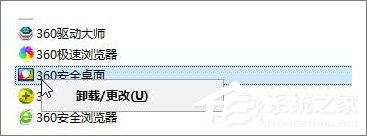 3、一定要点击“我要直接卸载360安全桌面”然后再点击【开始卸载】即可将其卸载了。
3、一定要点击“我要直接卸载360安全桌面”然后再点击【开始卸载】即可将其卸载了。 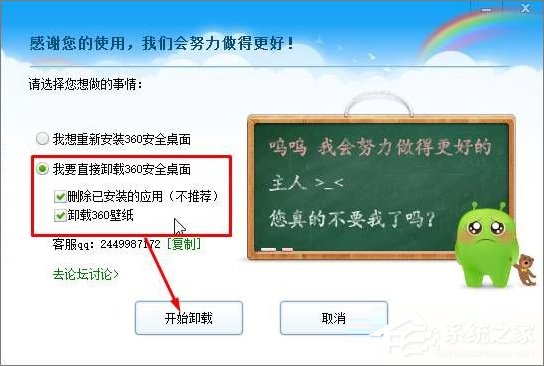 注:卸载该桌面的时候,第三步是重点,必须要选中【我要直接卸载360安全桌面】才可以。 以上就是Win10卸载360安全桌面的方法,不知道360安全桌面如何卸载的朋友,按照步骤操作即可。
注:卸载该桌面的时候,第三步是重点,必须要选中【我要直接卸载360安全桌面】才可以。 以上就是Win10卸载360安全桌面的方法,不知道360安全桌面如何卸载的朋友,按照步骤操作即可。 转载说明:欢迎转载本站所有文章,如需转载请注明来源于《绝客部落》。
本文链接:https://juehackr.net/jishu/xitong/jiaocheng/5428.html